Kreditoren
(Finanzen → Buchhaltung → Sie sind auf der Seite: Kreditoren)
Das Register „Kreditoren“ ermöglicht die Anzeige aller Verbindlichkeiten und laufender Kosten.
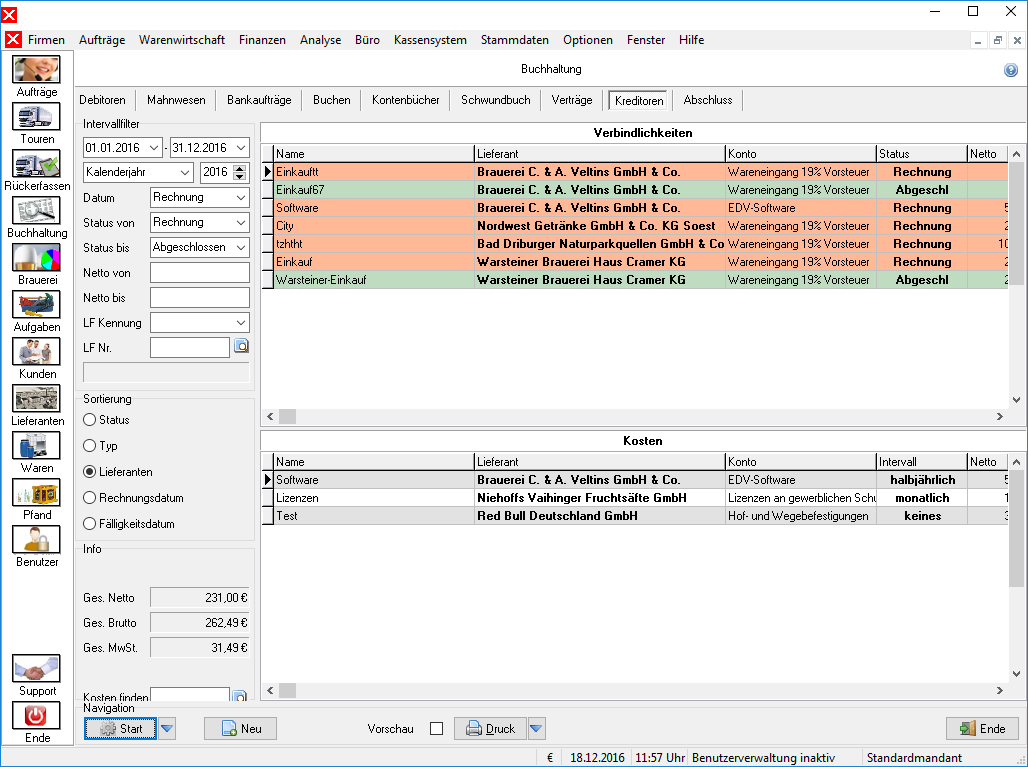
Das System der Kreditoren ermöglicht eine Alternative zum Bestellsystem der Lieferanten. Neue Lieferanten müssen im Lieferantenstamm angelegt werden, um sie hier zu nutzen.
Verbindlichkeiten
Mit der Schaltfläche ![]() Start können die Verbindlichkeiten, nach den eingestellten Parametern, angezeigt werden. Bei der Sortierung kann zwischen dem Status (Rechnung oder abgeschlossen), dem Typ, dem Lieferanten, dem Rechnungsdatum und dem Fälligkeitsdatum gewählt werden.
Start können die Verbindlichkeiten, nach den eingestellten Parametern, angezeigt werden. Bei der Sortierung kann zwischen dem Status (Rechnung oder abgeschlossen), dem Typ, dem Lieferanten, dem Rechnungsdatum und dem Fälligkeitsdatum gewählt werden.
Um ganz bestimmte Verbindlichkeiten anzuzeigen, kann in der Filtergruppe die Liefernummer des gewünschten Auftrags im Eingabefeld LF Nr. oder die gewünschte Kategorie im Eingabefeld LF Kennung eingegeben werden. Drücken Sie auf ![]() , um nach der gewünschten Liefernummer zu suchen. Kennung und Liefernummer können nicht gleichzeitig als Filter eingesetzt werden. Angaben in diesen Feldern müssen vollständig sein.
, um nach der gewünschten Liefernummer zu suchen. Kennung und Liefernummer können nicht gleichzeitig als Filter eingesetzt werden. Angaben in diesen Feldern müssen vollständig sein.
Nach dem Ändern von Optionen muss die Liste mit ![]() Start aktualisiert werden.
Start aktualisiert werden.
Offene Rechnungen werden dabei auf rot-orangenem und abgeschlossene auf grünem Hintergrund dargestellt. Fällige Rechnungen können abgeschlossen werden, indem man die Verbindlichkeit in der Liste mit der Maus auswählt und daraufhin nach einem Rechtsklick Zahlungsausgang buchen wählt.
Die Optionsschaltfläche ![]() rechts von
rechts von ![]() Start öffnet ein Optionsmenü für die Auswahl häufig benötigter Verbindlichkeiten:
Start öffnet ein Optionsmenü für die Auswahl häufig benötigter Verbindlichkeiten:
| Vorlage | Datum | Status von | Status bis |
|---|---|---|---|
| Offene Verbindlichkeiten | Keine | Rechnung | Rechnung |
| Alle Verbindlichkeiten | Rechnung | Rechnung | Abgeschlossen |
| Erledigte Verbindlichkeiten | Fälligkeit | Abgeschlossen | Abgeschlossen |
| Bezahlte Verbindlichkeiten | Rechnung | Abgeschlossen | Abgeschlossen |
Verbindlichkeiten anlegen
Klicken Sie auf ![]() Neu oder benutzen sie die Tastenkombination Strg + N, um neue Verbindlichkeiten anzulegen.
Neu oder benutzen sie die Tastenkombination Strg + N, um neue Verbindlichkeiten anzulegen.
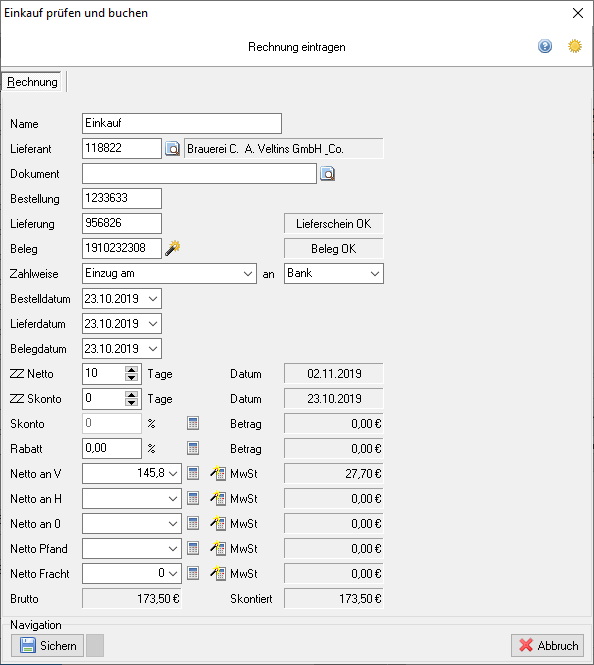
Es öffnet sich der Dialog "Einkauf prüfen und buchen". Hier kann eine Rechnung eingetragen werden, dafür ist es notwendig, dass eine Belegnummer angegeben wird. Es ist möglich ein Dokument, eine Bestellnummer und eine Liefernummer anzugeben. Das Anlegen einer Verbindlichkeit funktioniert allerdings auch ohne diese Werte. Außerdem sollten die entsprechenden Daten (Lieferung, Bestellung und Beleg) ergänzt werden.
Bei der Zahlweise kann wie üblich zwischen Bar, Überweisung und Lastschrift gewählt werden. Anhand der nach Mehrwertsteuer sortierten Nettopreise wird der Bruttopreis automatisch berechnet. Für die Mehrwertsteuer der Fracht wird die Mehrwertsteuer der Hauptleistung benutzt, also die Mehrwertsteuer der Ware, die hauptsächlich bestellt wird.
Nach einem Rechtsklick, kann der Bearbeitungsmodus der ausgewählten Verbindlichkeit mit "Auftrag anzeigen oder bearbeiten" wieder geöffnet werden. Hier können Aufträge auch gelöscht oder in den Aufgabenmanager kopiert werden.
Kosten
Kosten sind eine Möglichkeit, einfache Vorlagen für wiederkehrende Verbindlichkeiten zu schaffen und diese gleichzeitig schon zur Verwaltung zu nutzen. Neue Kosten können in den Einstellungen unter Hilfstabellen angelegt werden. Eine andere Möglichkeit besteht darin, nach einem Rechtsklick, "Kosten anlegen" zu drücken.
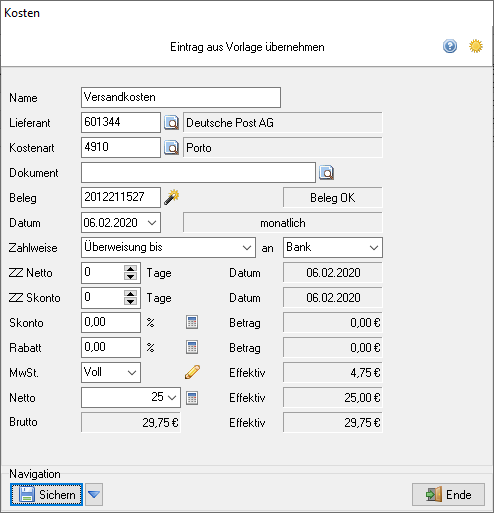
Beim Lieferant und bei der Kostenart ist bereits eine große Datenbank angelegt. Nachdem die Mehrwertsteuer eingetragen ist und der Netto-Betrag eingetragen wurde, wird der Brutto-Betrag automatisch berechnet. Alle angelegten Kosten können in der unteren Liste wiedergefunden werden.
Mit einem Rechtsklick können spezifische Kosten gefunden, bearbeitet oder gelöscht werden. Hier ist es ebenfalls möglich, die Sortierung zu wählen.
Für Kosten kann der Zahlungsausgang nicht, wie bei den Verbindlichkeiten, direkt gebucht werden. Kosten können allerdings, nach einem Rechtsklick, durch "Kosten übernehmen" zu Verbindlichkeiten gemacht werden. Auf diese Weise können Kosten als Vorlage für Verbindlichkeiten dienen.
Auch Kosten werden, sobald sie aktuell sind, in die Aufgabenliste übernommen.
Ein Feld, um Kosten zu suchen, findet sich unten links in der Gruppe Info.
![]() Drucken ermöglicht den Ausdruck einer Übersicht über alle Kreditoren. Die Ausgabe kann auch als Druckvorschau erfolgen. Falls andere Formulare existieren, können diese ausgewählt werden, ansonsten wird das Standardformular für Kreditoren verwendet.
Drucken ermöglicht den Ausdruck einer Übersicht über alle Kreditoren. Die Ausgabe kann auch als Druckvorschau erfolgen. Falls andere Formulare existieren, können diese ausgewählt werden, ansonsten wird das Standardformular für Kreditoren verwendet.
Zusätzlich ist mit der Schaltfläche ![]() rechts neben dem Druck auch ein Export in das CSV- oder DATEV-Format zur weiteren Verarbeitung möglich.
rechts neben dem Druck auch ein Export in das CSV- oder DATEV-Format zur weiteren Verarbeitung möglich.
Weiter zu Abschluss
(Finanzen → Buchhaltung → Sie sind auf der Seite: Kreditoren)
Fußnoten: